很多朋友都不太清楚美图秀秀拼接多图的操作,而本节就介绍了美图秀秀拼接多图的图文操作步骤,还不会操作的朋友就跟着小编学习一下吧,希望对你们有所帮助。

首先打开美图秀秀软件,打开原图后,点击菜单里的“拼图”,选择“照片拼接”。
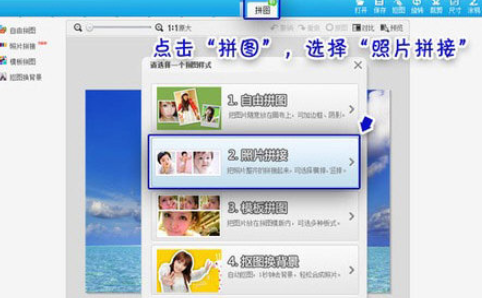
然后我们点击“批量增加照片”,将其他需要拼接起来的照片添加进来。
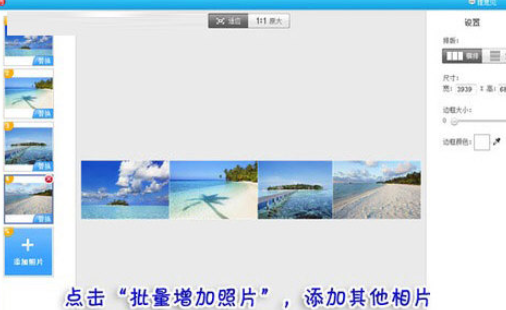
接着右侧的功能栏可以调节排版方式,尺寸大小和边框。在这里我们将边框颜色选择为黑色,并调整合适的边框大小。调整好后,点击“应用”。
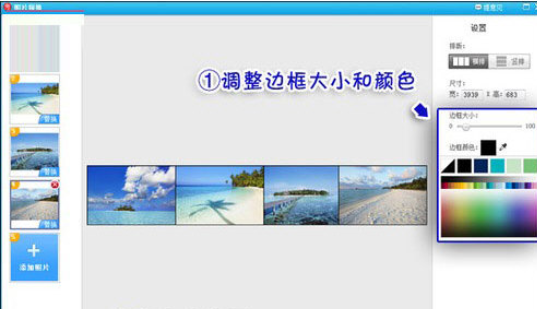
小贴士:图片做好后,大家可以直接点击“发到微博”按钮。不过上传到微博的图片记得要选择竖版模式,因为微博的发图是有宽度限制的哦!
这时候点击菜单里的“边框”,选择“简单边框”,选择一个胶片边框应用到拼接后的图片上,有种看电影胶片的感觉。
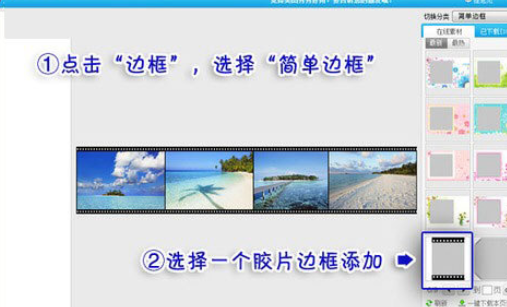
最后我们还能为效果图添加适当特效让风景更漂亮。这里用的是“美化”菜单中新的“影楼特效”——“冰灵”,让海水更加清澈。
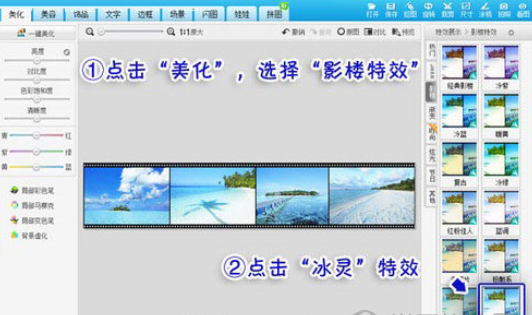
再来看下竖版的效果图吧:

上面就是小编为大家带来的美图秀秀拼接多图的图文操作步骤,一起来学习学习吧。相信是可以帮助到一些新用户的。
 天极下载
天极下载









































































